Cómo realizar una animación en Inventor mediante Dynamic Simulation
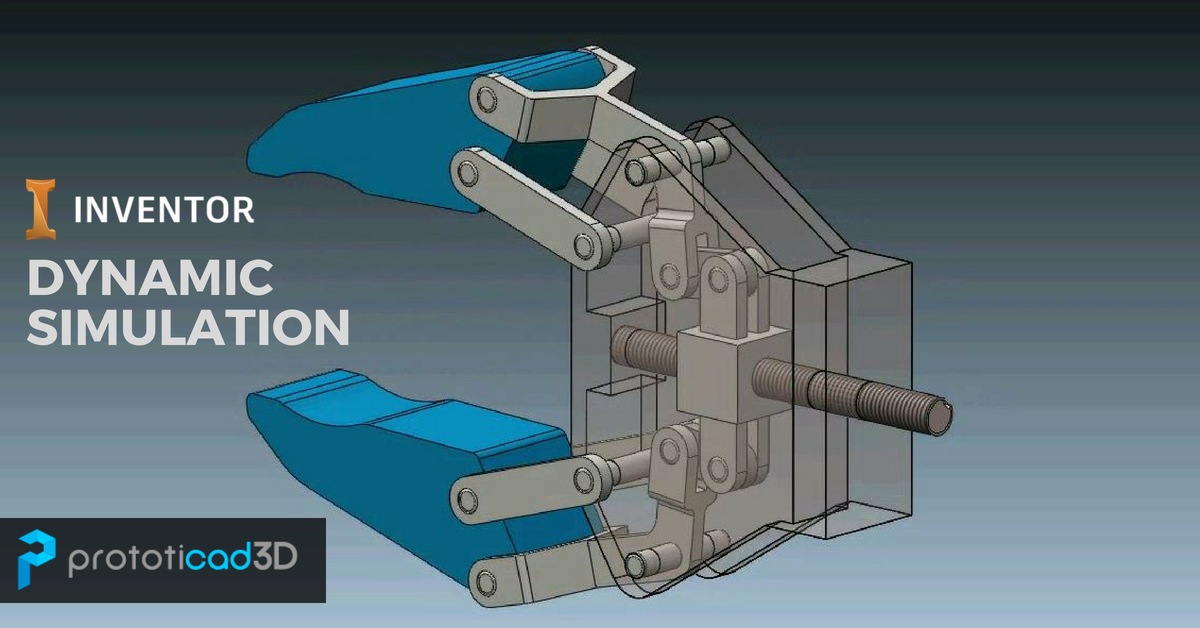
Una de las ventajas más resaltantes de Inventor es la posibilidad de ver como nuestros diseños se comportarán en condiciones reales, tanto en la parte de cargas y fatigas, como también en el comportamiento dinámico del mecanismo.

Dynamic Simulation nos permite reutilizar las restricciones creadas en un ensamble y convertirlas en Joints, para poder tomarlas en cuenta en un análisis de movimiento dinámico y una posterior animación del mecanismo.

1. Ingresar en el Entorno de Dynamic Simulation: En nuestro ensamble, buscamos en la cinta de Environments la opción Dynamic Simulation
 .
.
2. Observe los cambios en el browser: Observamos en el browser que ha creado grupos móviles y soldados; así como Joints (método de ensamble real) que nos permitirán animar el movimiento de los piñones en este caso.

3. Configurar el movimiento de rotación: En el Joint de Revolución dar clic derecho y en las propiedades Activar el movimiento impuesto. Dar clic en valor constante y agregar 360° al valor solicitado.


4. Verificar el movimiento: Damos clic en el Play del Simulation Player y verificamos que la animación. También podemos guardar la animación con el comando
 .
.
Autodesk Inventor nos permite a través de sus diferentes funcionalidades agilizar el proceso de diseño y validación del producto, equipo o maquinaria que nos encontremos diseñando. Una razón más para aprender a utilizar esta potente herramienta CAD/CAE.







